WooCommerce를 사용하여 온라인 상점을 설정하는 방법
게시 됨: 2021-07-21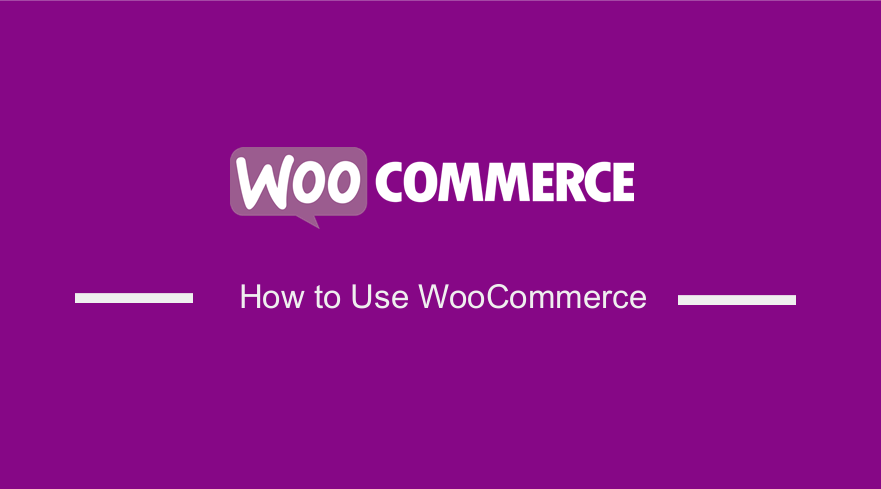 오늘 온라인 상점을 설정하시겠습니까? 오늘은 WordPress와 WooCommerce를 사용하여 온라인 상점을 만드는 데 도움이 되는 자세한 가이드를 공유하겠습니다. 이것은 WooCommerce를 사용하여 온라인 상점을 설정하는 방법에 대한 단계별 가이드입니다. WooCommerce 설정 방법, WooCommerce 설치 방법, WooCommerce 작동 원리에 대한 질문에 대한 답변을 단계별로 자세히 설명합니다!
오늘 온라인 상점을 설정하시겠습니까? 오늘은 WordPress와 WooCommerce를 사용하여 온라인 상점을 만드는 데 도움이 되는 자세한 가이드를 공유하겠습니다. 이것은 WooCommerce를 사용하여 온라인 상점을 설정하는 방법에 대한 단계별 가이드입니다. WooCommerce 설정 방법, WooCommerce 설치 방법, WooCommerce 작동 원리에 대한 질문에 대한 답변을 단계별로 자세히 설명합니다!
특히 기술 경험이 없는 경우 온라인 상점을 구축하는 것이 매우 어려울 수 있습니다. 그러나 저는 수백 명의 사용자가 온라인 상점을 시작하도록 도왔습니다. 이것이 내가 초보자를 돕기 위해 가장 포괄적인 가이드를 만들기로 결정한 이유입니다.
온라인 상점을 만들어 기존 오프라인 상점을 확장할 수 있다는 점에 유의하는 것이 중요합니다. 이것은 현재 사업 소득을 늘리는 데 도움이 될 것입니다.
Optinmonster의 최근 연구에 따르면 세계 인구의 3분의 2 이상이 온라인 쇼핑을 하고 있습니다. 이 숫자는 앞으로도 계속 늘어날 것입니다. WordPress는 온라인 웹사이트의 40% 이상을 지원하며 대부분이 전자 상거래 상점입니다.
WooCommerce를 사용하는 방법 | WooCommerce를 설정하는 방법
WordPress는 처음에 블로그 플랫폼으로 만들어졌습니다. 그러나 WooCommerce를 설치하여 모든 WordPress 사이트를 전자 상거래 사이트로 변환할 수 있습니다. WooCommerce는 WordPress와 원활하게 통합되어 모든 기능, 기능, 결제 방법 등을 제공합니다.
이 단계별 가이드가 끝나면 WordPress로 온라인 상점을 구축할 수 있습니다. 곧 알게 되겠지만 WordPress와 WooCommerce에서 전자 상거래 상점을 구축하는 것은 복잡하지 않습니다.
온라인 스토어 설정 요건
앞서 언급했듯이 오늘날 많은 사람들이 온라인 쇼핑을 합니다. 이것은 온라인 비즈니스를 시작하기에 좋은 시기라는 것을 의미합니다.
컴퓨터와 인터넷 연결만 있으면 몇 분 안에 시작할 수 있습니다. 곧 알게 되겠지만, 이를 달성하기 위해 특별한 기술이 필요하지 않습니다.
시작하기 전에 고려해야 할 주요 사항은 다음과 같습니다.
- 도메인 이름 – 방문자가 온라인 상점에 액세스하기 위해 브라우저에 입력하는 웹 사이트 이름입니다. 도메인 이름을 브랜드 이름에 가깝게 유지하는 것이 가장 좋습니다. 짧고 기억에 남을 만한 것이어야 합니다.
- 웹 호스팅 – 웹사이트가 인터넷에 저장되는 곳입니다. 최고의 호스팅은 99% 가동 시간으로 온라인 상점을 전 세계에서 액세스할 수 있도록 합니다. 이것이 귀하의 상점을 수용할 최고의 웹 호스트를 선택해야 하는 이유입니다.
- 시간 – 온라인 상점을 설정하려면 어느 정도 주의를 기울여야 합니다.
당신이 빨리 배우는 사람이라면 30분 안에 하나를 만들 수 있습니다. 하지만, 먼저. 먼저 매장 개설의 장점을 확인해보자.
온라인 스토어 설정의 이점
오늘날 온라인 상점을 개설하면 많은 이점이 있습니다. 다음은 그 중 일부입니다.
- WooCommerce를 사용하여 온라인 상점을 만들면 판매하는 제품을 완전히 제어할 수 있습니다 . 이는 서비스 제공과 같은 맞춤형 판매 시나리오를 생성할 수 있음을 의미합니다. 서비스 또는 제품에 대한 보안 지불을 수락할 수도 있습니다.
- WordPress와 WooCommerce는 사용자 정의에 매우 유연합니다 . 요구 사항에 맞게 코드를 수정할 수 있습니다. 테마, 플러그인 또는 확장을 사용하여 핵심 기능을 확장할 수도 있습니다.
- 모든 거래에 대해 마켓플레이스에서 부과하는 수수료를 지불하는 것을 방지하는 데 도움이 됩니다. 그러나 PayPal은 매우 적은 거래 수수료를 부과하지만 무료 대체 결제 방법이 있다는 점에 유의해야 합니다. 그들은 수표 지불, 은행 송금 및 착불입니다.
- 기존 오프라인 매장을 확장하여 더 많은 수익 을 올리는 데 도움이 됩니다. 충성 고객이 반복 구매로 인해 수입의 가장 큰 부분을 차지할 것이라는 점은 언급할 가치가 있습니다.
- 그것은 당신이 시장에서 가격 전쟁을 피하는 데 도움이됩니다. 마켓플레이스에는 유사한 제품을 홍보하는 판매자가 있다는 점을 언급할 가치가 있습니다. 고객을 유치하기 위해 대부분은 가격을 인하합니다. 당신은 당신의 자신의 상점을 만들어 이것을 피할 수 있습니다.
- 고객 데이터를 수집 하여 데이터 기반 의사 결정을 내릴 수 있습니다. 마케팅 캠페인에 중요한 이메일을 수집할 수도 있습니다.
틈새 시장을 선택하십시오
시작하기 전에 매장에서 무엇을 판매할지 결정해야 합니다. 최고의 온라인 상점 아이디어를 찾는 것은 경험, 선호도 및 틈새 시장에 대한 지식에 달려 있습니다.
쉽게 하기 위해 이미 알고 있는 분야로 들어가는 것이 좋습니다. 관심과 열정에서 시작해야 합니다. 이를 통해 경쟁에서 한 발 앞서 나갈 수 있습니다.
틈새 시장을 확인했으면 몇 가지 조사를 해야 합니다. Google 트렌드, Google 쇼핑 인사이트, 키워드 플래너 또는 KWFinder와 같은 틈새 아이디어를 조사하기 위해 많은 고품질 온라인 도구를 사용할 수 있습니다. 그들은 오늘날 시장에 이미 존재하는 다른 비즈니스와 관련된 제안 목록을 제공합니다.
존재하는 기업은 제품과 그들이 사용하는 기술에 대해 배울 수 있는 기회로 간주되어야 합니다. 이러한 기술을 분석하면 그에 따라 상점을 구축하는 데 도움이 됩니다.
이제 이점을 알고 틈새 시장을 선택했으므로 온라인 상점을 설정하기 위해 따라야 할 단계를 살펴보겠습니다.
1단계: 온라인 스토어 플랫폼 설정
온라인 상점 플랫폼을 사용하면 비즈니스에서 제품과 서비스를 온라인으로 판매할 수 있습니다. 판매, 마케팅 및 기타 중요한 작업을 관리하는 데 도움이 됩니다.
전자 상거래 상점을 설정하는 비용은 인프라, 디자인 및 기능에 따라 달라진다는 점을 언급할 가치가 있습니다. 인프라는 서버, 전자 상거래 소프트웨어 및 기타 도구와 같은 것입니다.
온라인 상점을 만들 때 올바른 플랫폼을 선택하는 것이 중요합니다. 그러나 선택할 수 있는 플랫폼이 많으며 이것이 당신을 압도할 수 있습니다. 이미 알아냈지만 WordPress + WooCommerce 또는 Shopify를 사용하는 것이 좋습니다.
Shopify는 서비스나 제품을 온라인으로 판매할 수 있는 간편한 전자 상거래 솔루션입니다. 하지만 프리미엄 솔루션이며 가격은 월 29달러부터 시작하므로 다소 비쌀 수 있습니다. 또한 추가 수수료(2.9% + 거래당 30센트)를 지불하지 않는 한 제한된 지불 옵션이 있습니다.
예산이 많으면 79달러에 Shopify 플랜으로 업그레이드하거나 월 299달러에 Advanced Shopify 플랜으로 업그레이드할 수 있습니다.
이것이 WordPress와 WooCommerce가 인기있는 선택인 이유입니다. 사용자가 많으면 지불 처리 수수료가 가파르기 때문입니다.
WooCommerce는 가장 강력한 CMS(콘텐츠 관리 시스템)를 활용하여 온라인 상점을 만들 수 있는 오픈 소스 전자 상거래 플러그인입니다. 이것은 우리가 이 가이드에서 사용할 플랫폼입니다.
앞서 언급했듯이 도메인 이름, 웹 호스팅 및 SSL 인증서가 있어야 합니다. 도메인 이름은 $14.99/년, 웹 호스팅 $7.99/월, SSL 인증서 약 $69.99/년을 설정합니다.
스타트업의 경우 이것은 매우 비쌉니다. 그러나 Bluehost는 자동 설치 소프트웨어와의 원활한 통합을 제공합니다. 이것은 초보자에게 매우 쉽고 매우 저렴합니다.
도메인 + 호스팅 + SSL을 구매하려면 Bluehost를 열고 스토어 시작 버튼을 클릭하세요. 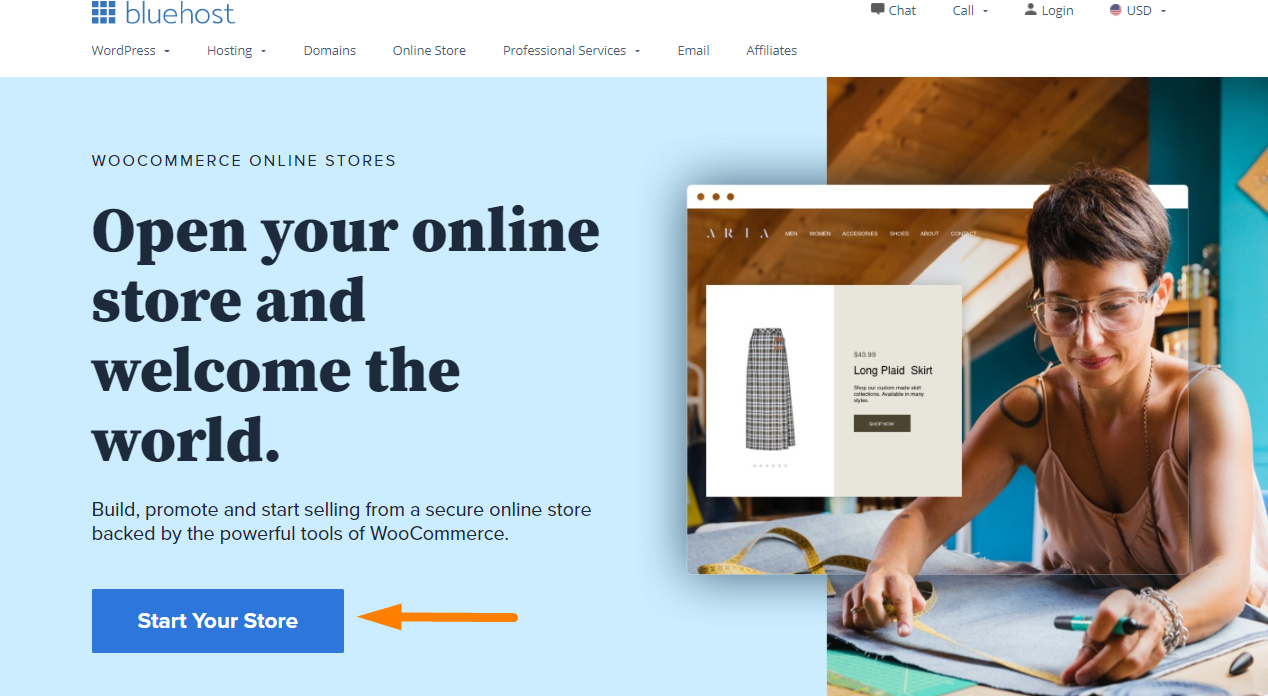
다음 화면에서 필요한 요금제를 선택해야 합니다. 그런 다음 웹 사이트의 도메인 이름을 입력해야 합니다. 새 도메인을 만들 수도 있습니다. 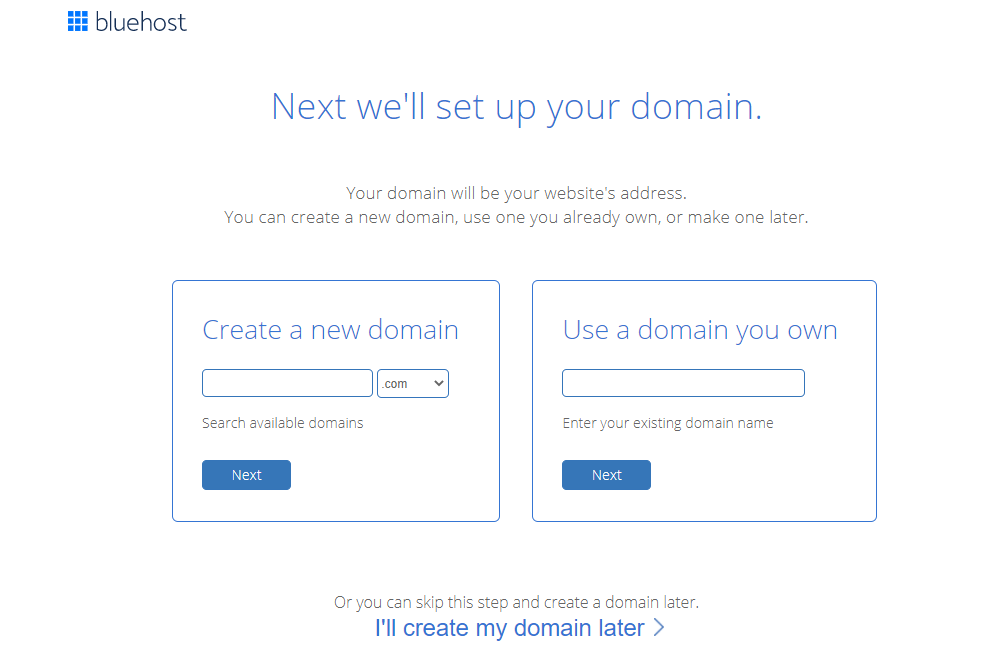
마지막 단계는 계정 정보를 입력하여 구매를 완료하는 것입니다. 패키지 정보에 추가 옵션이 포함되지만 필수는 아닙니다. 그것들이 필요한지 아닌지를 결정하는 것은 당신에게 달려 있습니다. 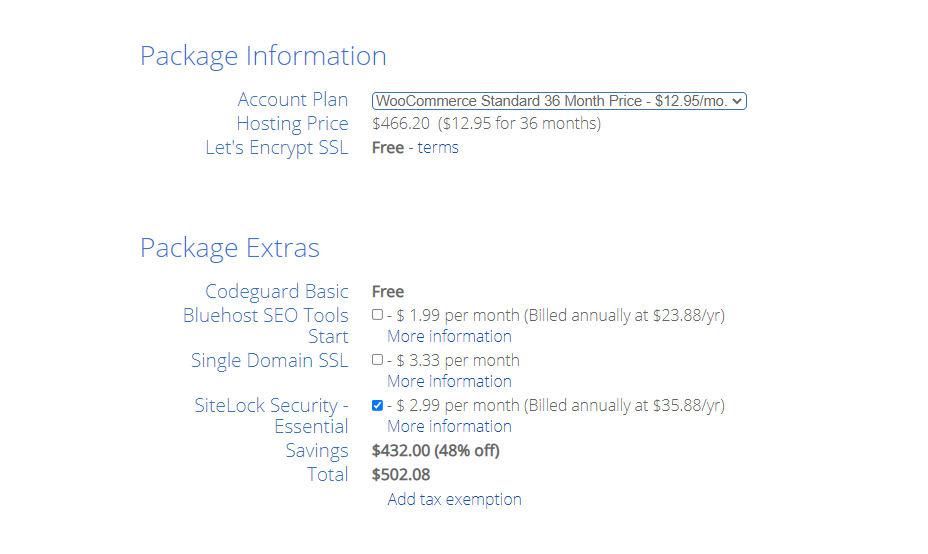
정보 추가를 완료했으면 제출 을 클릭합니다. 웹 호스팅 회사는 이메일을 통해 제어판 세부 정보를 보낼 것입니다. 제어판은 사이트에 대한 모든 것을 관리하는 데 유용한 도구입니다.
로그인하면 WooCommerce가 포함된 WordPress가 사전 설치되었음을 알리는 팝업이 표시됩니다. 가장 먼저 보게 될 것은 ' 사이트에 로그인 ' 버튼입니다. 클릭하면 WordPress 사이트의 대시보드로 리디렉션됩니다.
호스팅 및 도메인 이름 설정이 완료되지 않았습니다. Bluehost에는 무료 SSL이 포함되어 있습니다. 즉, 별도로 구입할 필요가 없습니다.
다음 단계는 WordPress를 설정하는 것입니다.
2단계: WordPress 설정
WordPress에 로그인하면 환영 메시지가 표시됩니다. 비즈니스 또는 개인 웹 사이트를 설정할 것인지 묻는 메시지가 표시됩니다.
그런 다음 ' 도움이 필요하지 않습니다 ' 링크를 클릭하여 설정 마법사를 닫고 WordPress 관리 대시보드를 엽니다. 따라야 할 단계를 안내해 드리기 때문에 걱정하지 마십시오. 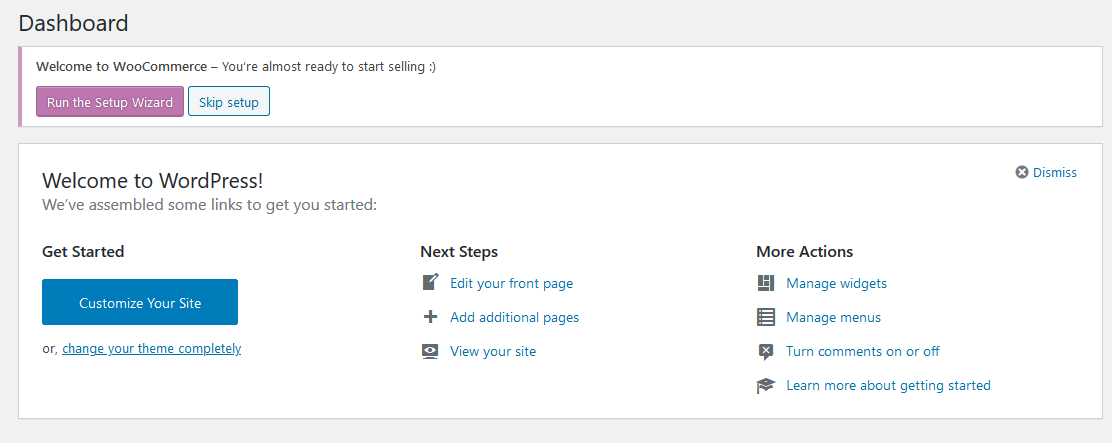
설정 > 일반 으로 이동하여 WordPress 사이트 제목 및 설명을 설정합니다. 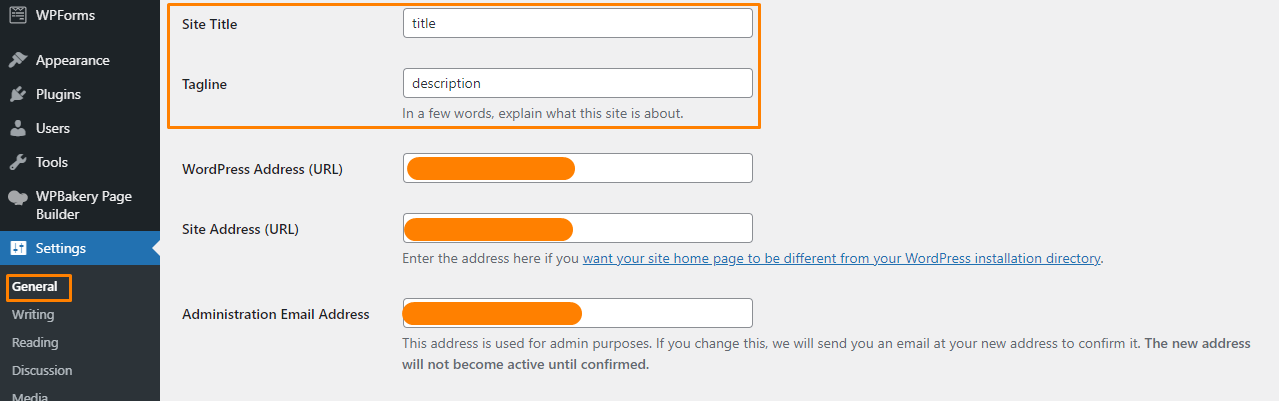
다음 단계는 SSL을 사용하도록 HTTPS를 설정하는 것입니다. 앞서 언급했듯이 Bluehost는 무료 SSL을 제공합니다. SSL 인증서가 도메인 이름에 미리 설치되어 있다는 점에 유의해야 합니다.
설정 > 일반 페이지에서 HTTP 대신 HTTPS를 사용하도록 WordPress 주소 및 사이트 주소를 변경해야 합니다. 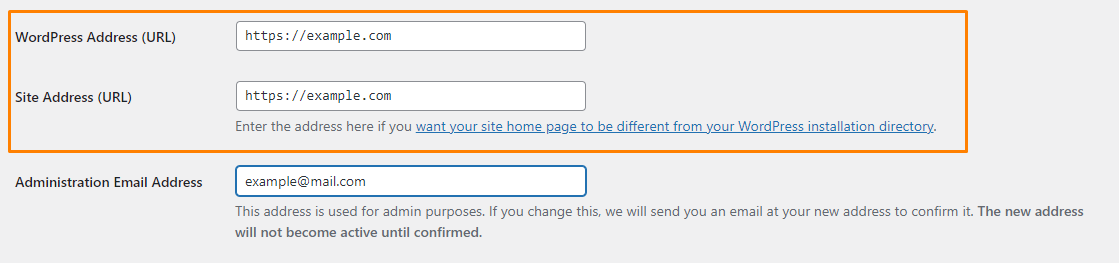
아래로 스크롤하여 변경 사항 저장을 클릭하는 것을 잊지 마십시오. 이제 기본 WordPress 설정이 완료되었습니다.
3단계: WooCommerce 스토어 설정
다음 단계는 지불, 통화 및 배송 정보를 설정하는 것입니다. 이렇게 하면 제품 판매를 시작할 수 있습니다.
이 단계를 함께 진행해 보겠습니다.
대시보드 페이지의 'WooCommerce에 오신 것을 환영합니다' 알림에서 ' 설정 마법사 실행 ' 버튼을 클릭합니다. 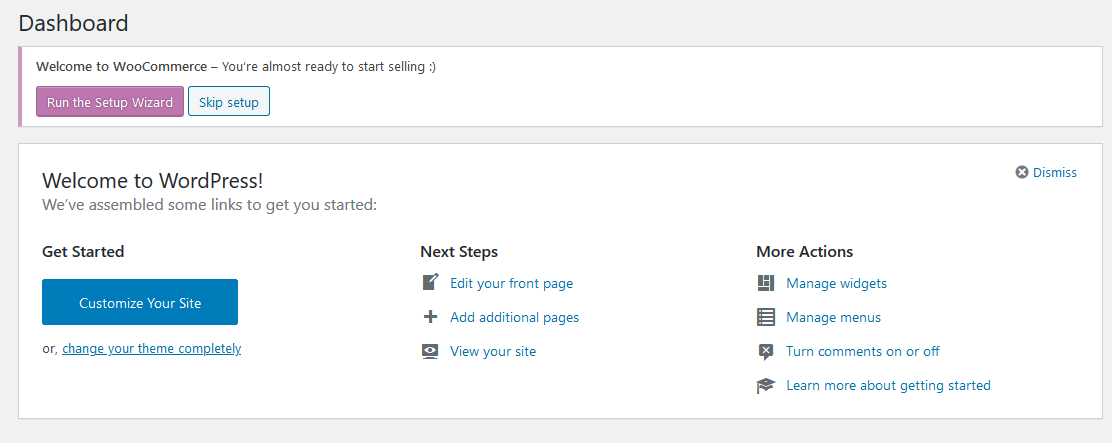
WooCommerce 설정 마법사가 시작됩니다. 설치 마법사를 안내해 드립니다.
시작하려면 ' 예 ' 버튼을 클릭하십시오. 상점 세부 정보를 입력해야 하는 다음 단계로 이동합니다. 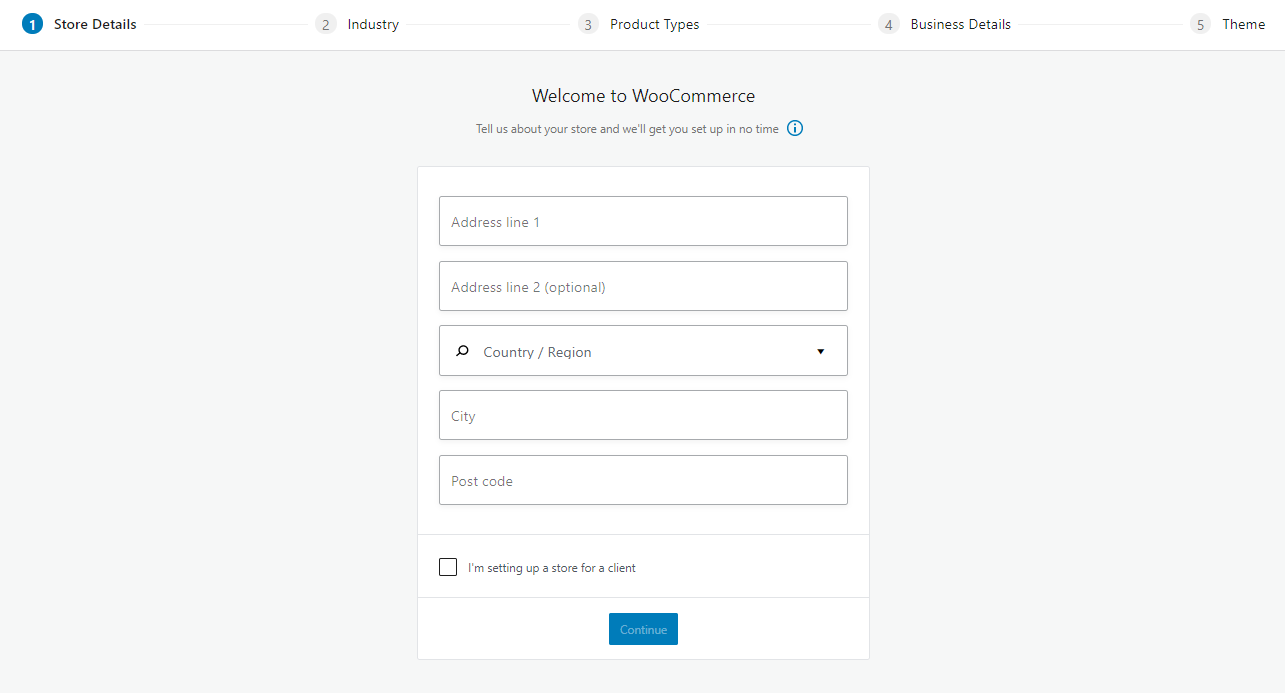
완료되면 '계속' 버튼을 클릭합니다.
그런 다음 상점이 운영될 산업을 선택해야 합니다. 다시 말하지만, 선택할 수 있는 몇 가지 옵션이 제공됩니다. 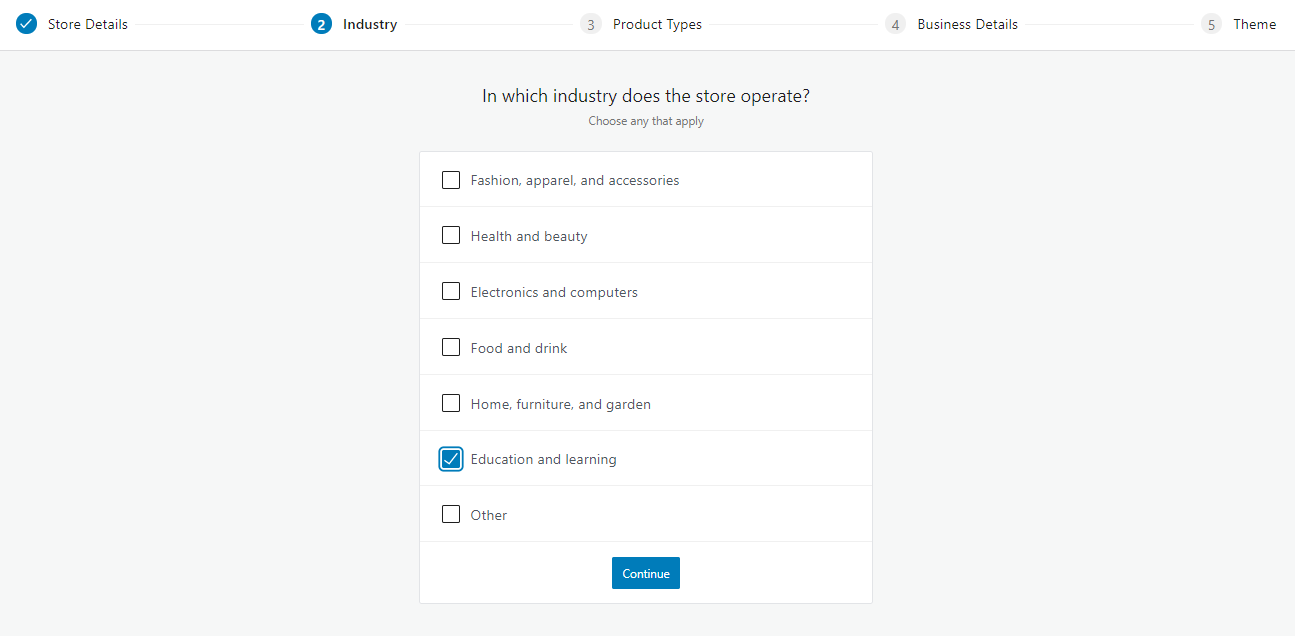

완료되면 '계속' 버튼을 클릭합니다.
다음 단계는 판매할 제품의 종류를 선택하는 것입니다. 또한 아래와 같이 몇 가지 옵션이 제공됩니다. 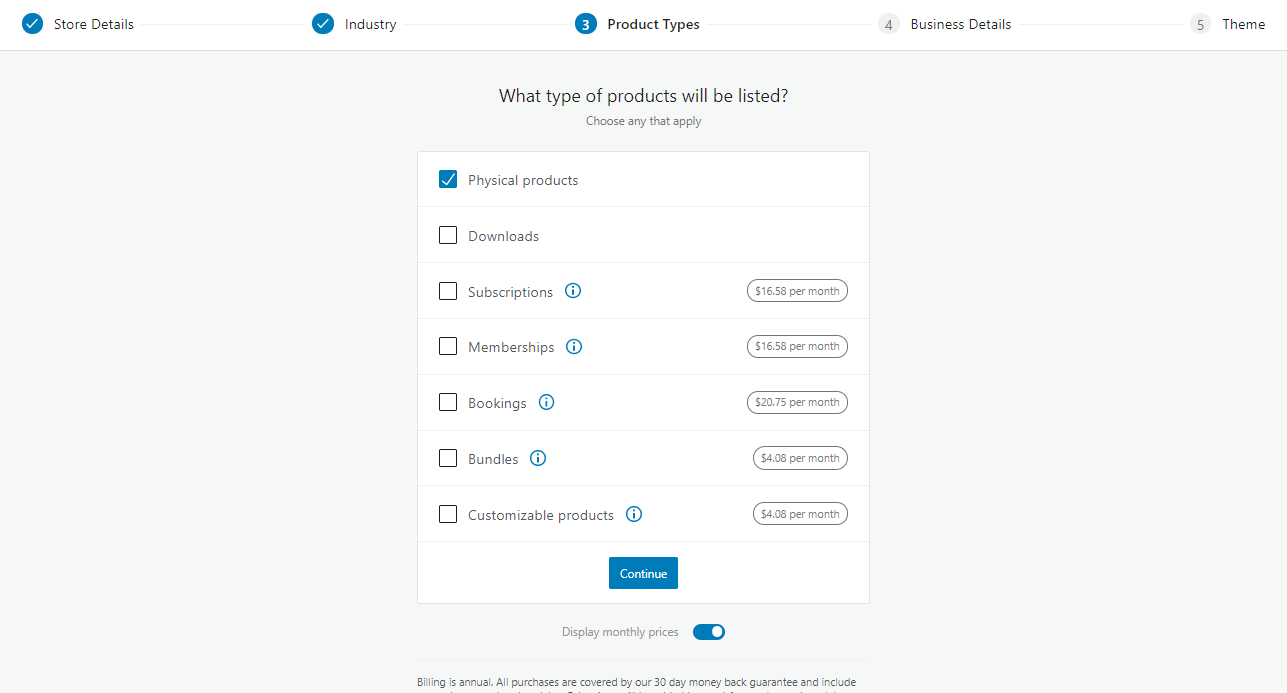
완료되면 '계속' 버튼을 클릭합니다.
그런 다음 몇 가지 비즈니스 세부 정보를 제공해야 합니다. 판매하려는 제품의 수와 다른 곳에서 판매하는 경우 선택해야 합니다. 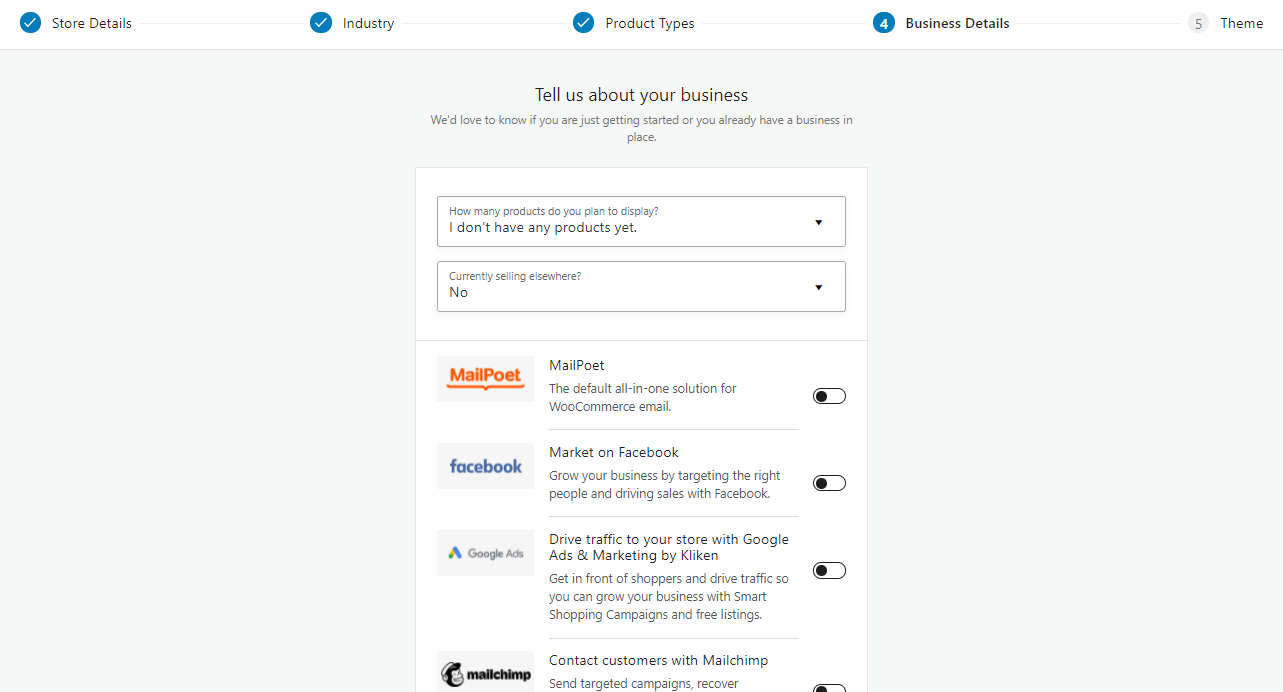
WooCommerce에서 제공하는 몇 가지 무료 확장 기능도 제공됩니다. 이러한 확장은 유익합니다. 그들은 당신이 당신의 상점으로 트래픽을 유도하는 데 도움이 될 것입니다.
원하는 항목을 선택했으면 '계속' 버튼을 클릭합니다.
마법사의 마지막 단계는 WordPress 테마를 선택하는 것입니다. 그러나 WooCommerce에 최적화된 테마를 사용하는 것이 좋습니다. 이는 사이트와 더 쉽게 통합할 수 있도록 미리 설정된 스타일과 함께 제공되기 때문입니다.
또는 사용할 수 있는 무료 및 유료 테마가 많이 있습니다.
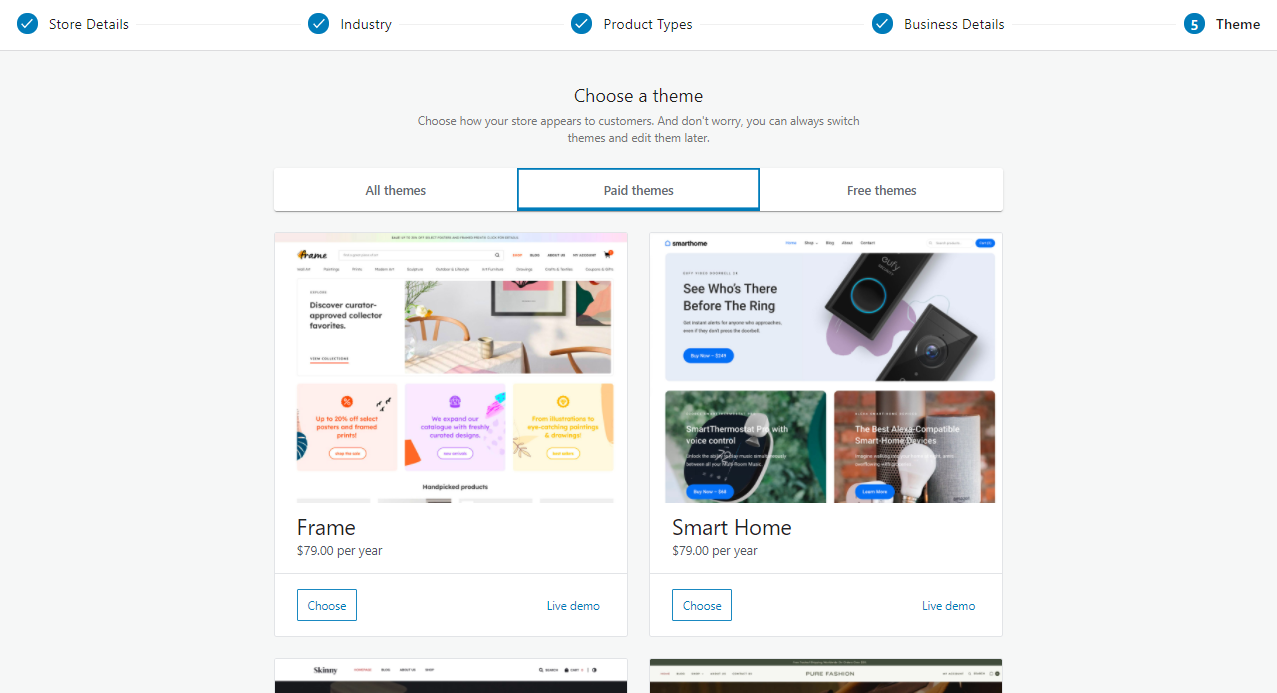
WooCommerce에 최적화된 경우 현재 테마를 고수할 수도 있습니다. 예를 들어 음식 테마는 WordPress 사이트의 모양을 제어하므로 선택해야 합니다.
설정이 완료되면 Jetpack과 WooCommerce Shipping & Tax를 설치하여 상점을 향상시킬 수 있습니다. 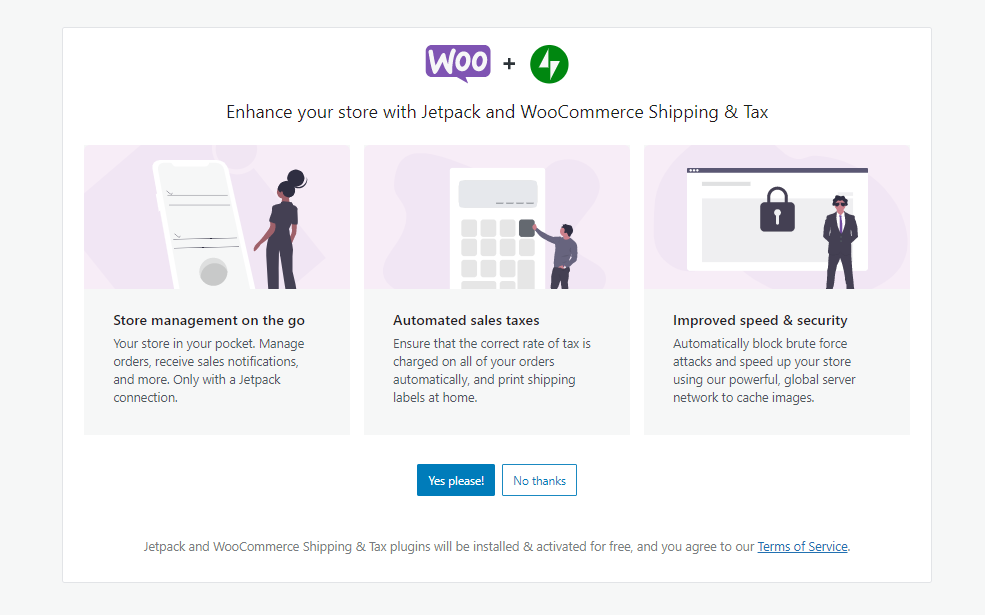
플러그인이 설치된 후 WooCommerce 대시보드로 리디렉션됩니다.
가장 먼저 해야 할 일은 ' 결제 수단 선택 '을 클릭하여 온라인 상점의 결제 수단을 선택하는 것입니다. 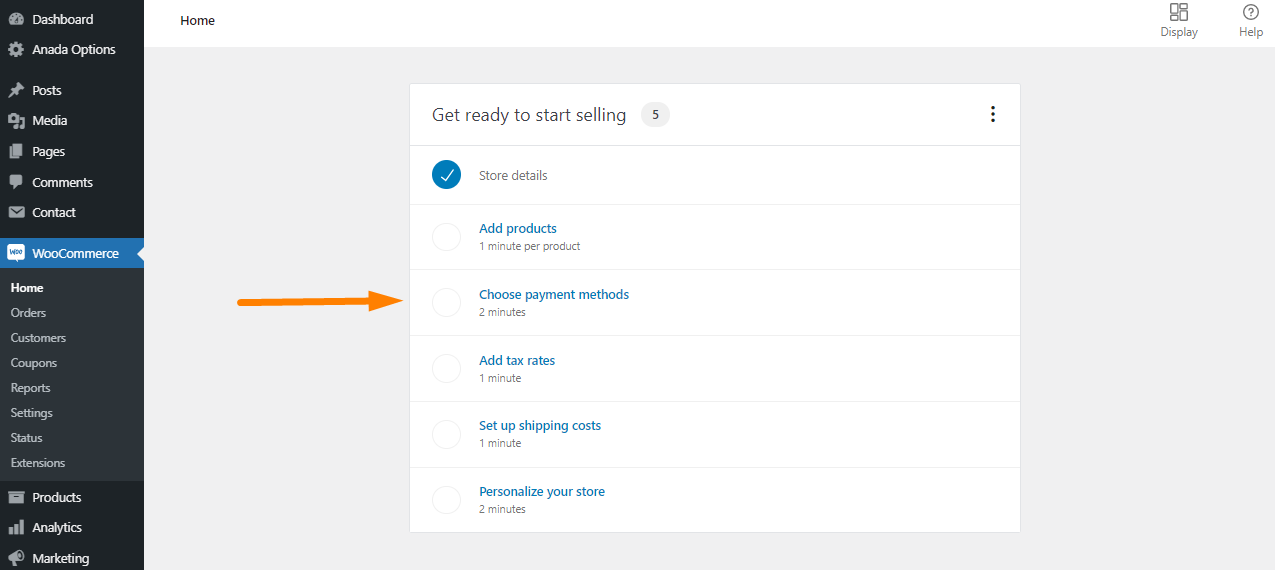
기본적으로 WooCommerce를 사용하면 PayPal 결제, 대금 상환 및 은행 송금을 수락할 수 있습니다. 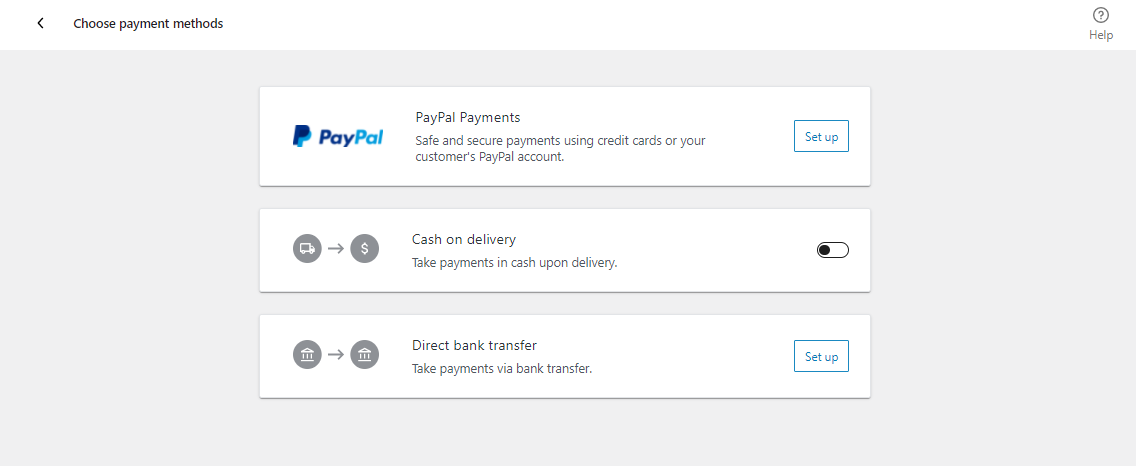
그러나 WooCommerce에 사용할 수 있는 다른 결제 방법이 있다는 점에 유의해야 합니다. Stripe와 같은 타사 플러그인을 통해 설치할 수 있습니다.
Stripe을 사용하면 고객이 사이트의 체크아웃 페이지를 떠나지 않고도 신용 카드 세부 정보를 입력할 수 있습니다.
설정하는 것은 매우 쉽습니다. WooCommerce 화면에서 설정 마법사를 따르기만 하면 됩니다.
다음 단계는 배송 및 세금 정보를 입력하는 것입니다. WooCommerce를 사용하면 디지털 다운로드와 실제 상품을 모두 판매할 수 있습니다. 배송이 필요합니다. 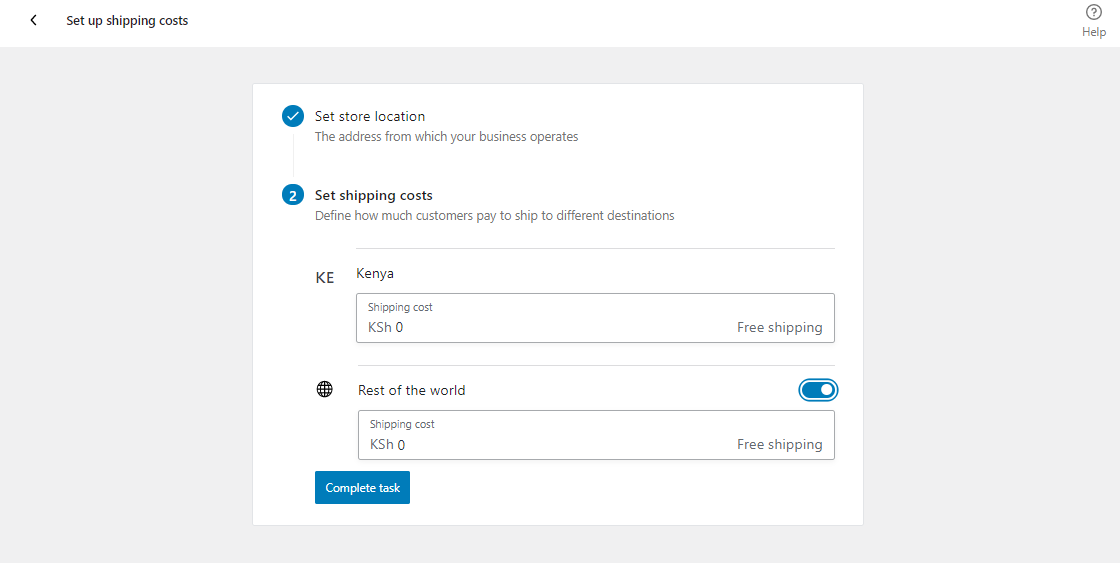
세금을 추가하면 WooCommerce가 가격을 계산하고 추가하는 데 도움이 됩니다. 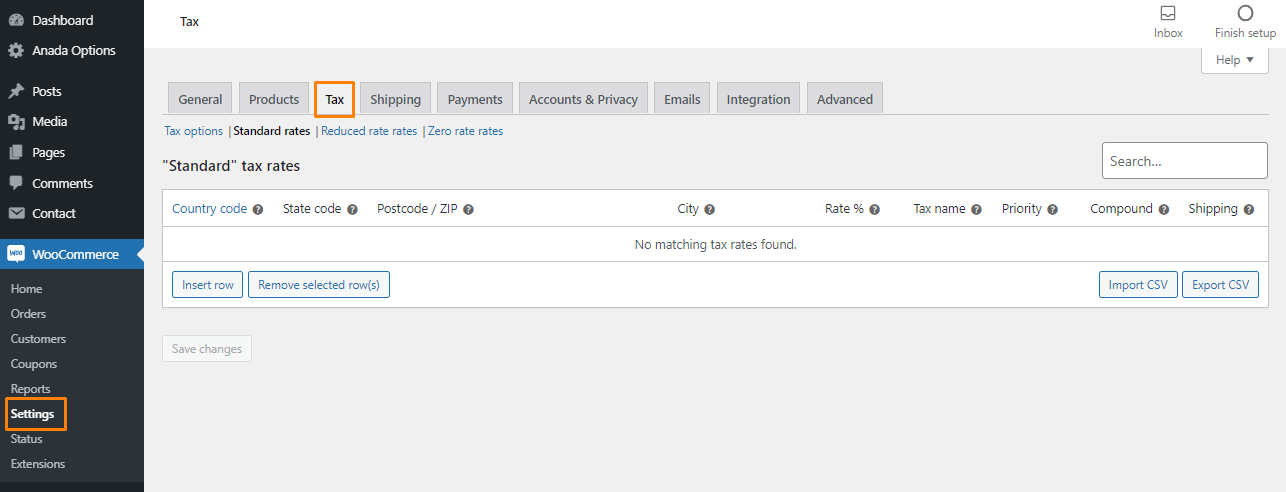
이제 WooCommerce가 모두 설정되었으며 제품을 추가하기만 하면 됩니다.
4단계: WooCommerce에 제품 추가
온라인 상점에 제품을 추가하는 것은 매우 쉽습니다. 제품 > 새로 추가 를 클릭하기만 하면 됩니다. 여기에서 제품에 대한 모든 것을 구성합니다.
가장 먼저 해야 할 일은 제목 섹션에 제품 이름을 입력하는 것입니다. 그런 다음 긴 설명을 추가해야 합니다. 고객에게 제품의 기능과 이점을 설명해야 합니다.
요점을 명확히 해두시면 좋을 것 같습니다. 설명을 잘 쓰는 방법을 모른다면 사용할 템플릿을 찾아볼 수 있습니다. 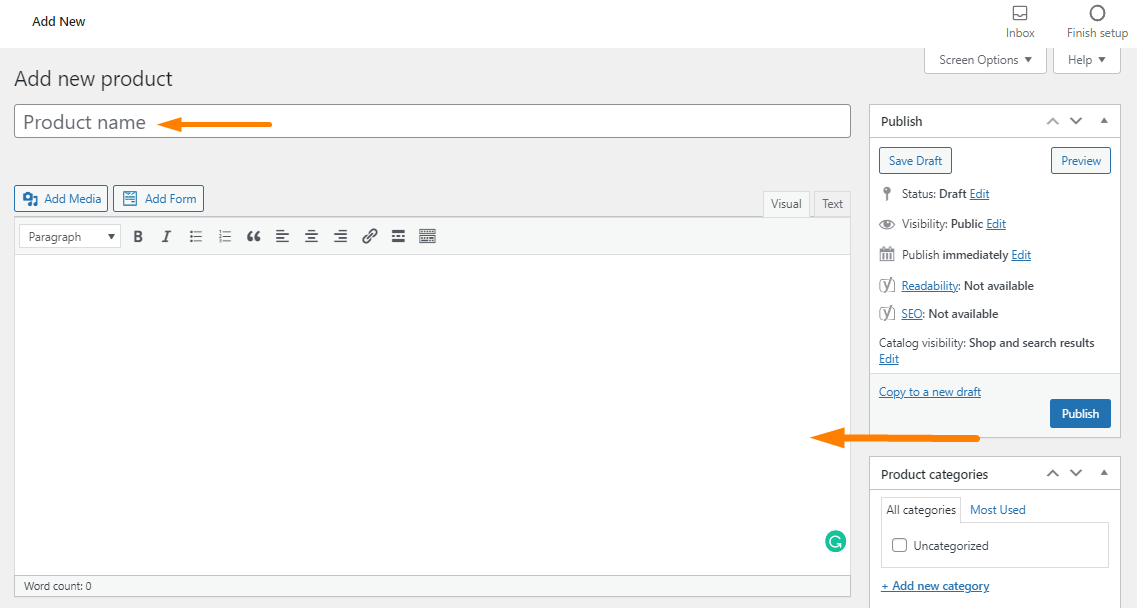
한 단계 더 나아가 설명에 유기적 키워드를 추가하여 매장으로 무료 트래픽을 유도할 수 있습니다. 이렇게 하면 수집하는 수익이 증가합니다.
아래로 스크롤하면 제품 데이터 상자가 있음을 알 수 있습니다. 여기에서 제품 유형을 선택해야 합니다. WooCommerce에서 지원하는 다양한 제품 유형은 다음과 같습니다.
- 단순 제품 – 기본 제품 유형입니다. 그룹화되지 않았거나 변형이 있는 제품
- 묶음 상품 - 단순 상품과 결합되어 하나로 구매하는 경우가 많습니다.
- 외부 또는 제휴 제품 – 제휴 또는 직송 옵션을 실행하려면 이 제품 유형을 사용해야 합니다. 장바구니에 추가에 외부 페이지 링크를 추가할 수 있습니다.
- 가변 상품 – 크기 및 색상과 같이 다양한 변형이 있는 상품을 판매하려는 경우 이 옵션을 사용해야 합니다.
또한 제품 유형을 수정할 수 있는 두 가지 옵션이 더 제공됩니다.
- 가상 – 이 옵션은 디지털 제품을 판매하기 위한 것입니다. 배송이 필요하지 않습니다.
- 다운로드 가능 – 이 옵션은 다운로드 가능한 파일이 있는 제품에 사용됩니다.
 제품 유형을 추가하고 수정한 후 가격, 재고, 배송, 연결된 제품 및 속성과 같은 관련 정보를 제공해야 합니다. 제품 데이터 상자는 채우기가 매우 쉽습니다.
제품 유형을 추가하고 수정한 후 가격, 재고, 배송, 연결된 제품 및 속성과 같은 관련 정보를 제공해야 합니다. 제품 데이터 상자는 채우기가 매우 쉽습니다.
제품 데이터 상자 아래에 간단한 설명을 제공할 수도 있습니다. 이는 사용자가 단일 제품 페이지에서 여러 제품을 볼 때 유용합니다. 그러나 상점의 SEO를 향상시키므로 매우 짧게 만드는 것이 좋습니다.
마지막으로 오른쪽 열에 있는 옵션을 사용하여 몇 가지 관련 정보를 추가해야 합니다. 예를 들어 제품 카테고리, 제품 태그, 제품 이미지 및 제품 갤러리를 추가할 수 있습니다. 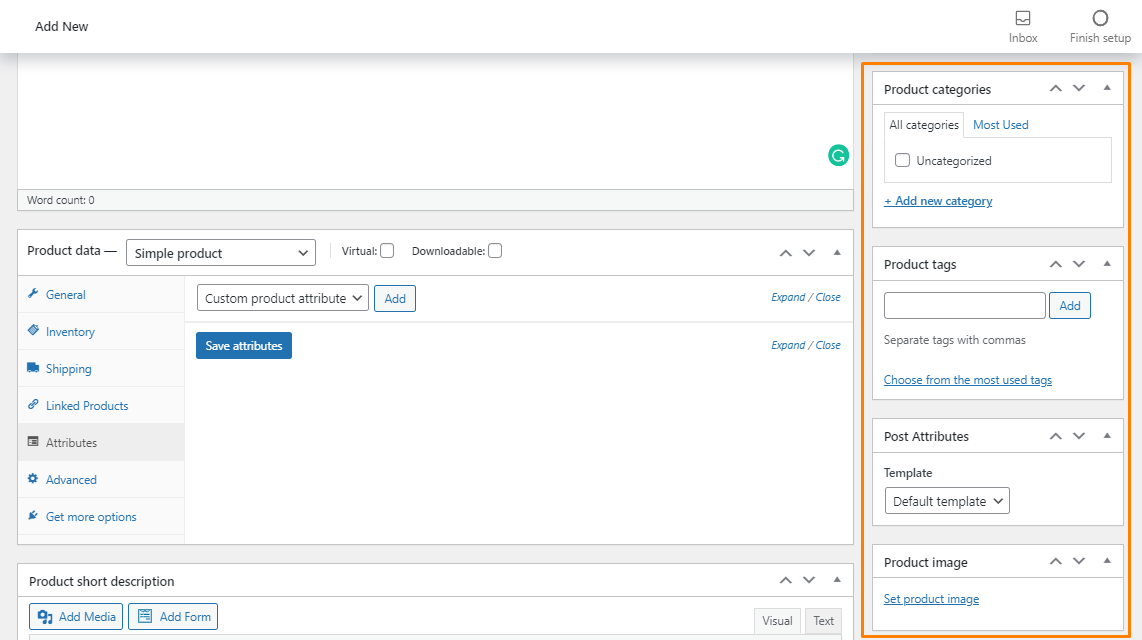
제품 카테고리 및 태그는 제품을 구성하는 데 매우 유용합니다. 고해상도의 이미지도 추가해야 합니다.
추가한 모든 세부 정보가 만족스러우면 게시 를 클릭합니다. 제품은 상점 페이지에 표시되고 고객은 구매할 수 있습니다.
새 제품을 추가할 때도 같은 과정을 반복하세요.
6단계: 플러그인을 사용하여 스토어 기능 확장
이제 온라인으로 제품을 판매할 수 있으므로 갤러리 슬라이더, 사용자 지정 리디렉션 또는 문의 양식과 같은 다른 일반적인 요소를 추가할 수 있습니다. 플러그인을 사용하여 이를 달성할 수 있습니다.
플러그인을 사용하면 사이트에 새로운 기능을 추가할 수 있습니다. 오늘날 시장에는 수천 개의 WordPress용 플러그인이 있습니다.
가장 먼저 최적화해야 할 것은 WooCommerce 체크아웃입니다. 이를 위한 최고의 플러그인은 WooCommerce Redirect After Checkout (WRAC) 플러그인입니다. 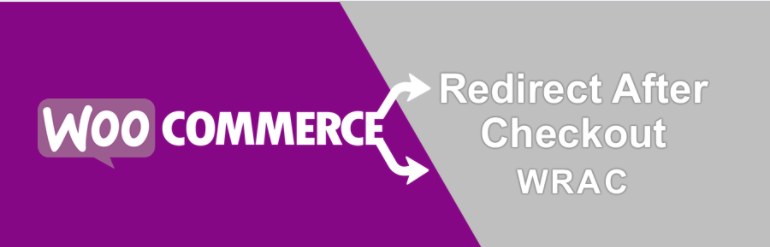
WRAC를 사용하면 체크아웃 후 사용자 지정 감사 페이지로 사용자를 리디렉션할 수 있습니다. 이는 WooCommerce 스토어의 고객 경험을 개선하는 데 도움이 됩니다.
개발자나 프로그래머가 아닌 초보자를 위해 특별히 설계되었습니다. 즉, 이 플러그인을 사용하는 데 기술 지원이 필요하지 않습니다.
또는 버튼을 전환하여 외부 URL로 리디렉션하고 감사 페이지에 주문 세부 정보를 표시할 수 있습니다. 사용자가 전체 리디렉션 대신 제품을 기반으로 동일한 리디렉션을 생성하도록 허용할 수도 있습니다.
실패한 주문의 경우 사용자 지정 리디렉션 페이지 또는 외부 URL을 추가할 수도 있습니다.
WRAC는 WooCommerce와 원활하게 통합되며 설정이 매우 쉽습니다. 또한 WRAC는 WooCommerce 체크아웃을 사용자 정의할 수 있는 유연성을 제공하므로 시간을 절약할 수 있습니다.
다음은 플러그인이 제공하는 것에 대한 요약입니다:
- 카테고리 기반 리디렉션
- 구매 내역을 기반으로 리디렉션
- 주문 소계를 기준으로 리디렉션
- 결제 수단 기반 리디렉션
- 사용자 역할 기반 리디렉션
- 쿠폰 기반 리디렉션
- 배송 방법에 따라 리디렉션
- 리디렉션 작업 및 시간 옵션
이 플러그인의 라이선스는 $49부터 시작하며 데모를 확인할 수 있으며 여기에서 이 플러그인에 대해 자세히 알아볼 수 있습니다.
다음은 WRAC와 함께 온라인 상점에 권장되는 다른 플러그인입니다.
- Yoast for SEO – 검색 엔진 순위를 높이는 데 도움이 되는 편리한 플러그인입니다. 1페이지에 자리를 잡을 수 있는 가장 좋은 기회입니다. 검색 엔진이 콘텐츠를 더 잘 이해하여 검색 엔진 결과에 표시할 수 있도록 사이트를 약간 변경할 수 있는 옵션을 제공하기 때문입니다. 또는 사용자 지정 리디렉션과 같은 더 많은 기능을 제공하는 프리미엄 버전으로 업그레이드할 수 있습니다.
- Securi – 사이트에 보안 플러그인을 추가하는 것이 중요합니다. 온라인 상점은 카드 결제 및 민감한 고객 데이터를 다루기 때문입니다. 무료 플러그인을 사용할 수 있지만 프리미엄 플러그인이 최고의 기능을 제공합니다. 가격은 연간 $199부터 시작합니다.
- 사이트 리뷰 – 이 플러그인을 사용하면 방문자가 제품에 대한 리뷰를 제출할 수 있습니다. 사용하기가 매우 쉽고 단축 코드와 위젯을 사용하여 최고의 리뷰를 표시할 수 있습니다. WooCommerce와 원활하게 통합되며 양식, 사용자 정의 필터 및 이미지 검토를 추가하기 위한 많은 추가 기능이 있습니다.
결론
지금쯤이면 플러그인을 사용하여 온라인 상점을 만들고 핵심 기능을 확장할 수 있을 것입니다.
이미 보았듯이 이를 달성하기 위해 코딩 기술이 필요한 것은 아닙니다. 도메인 이름과 웹 호스팅만 있으면 됩니다. SSL 인증서를 무료로 제공하기 때문에 Bluehost를 사용하는 것이 가장 좋습니다.
WooCommerce를 사용하면 결제, 제품 및 배송을 쉽게 만들고 관리할 수 있습니다. 이 튜토리얼이 온라인 상점을 구축하는 방법을 배우는 데 도움이 되었기를 바랍니다.
유사한 기사
- Shopify에서 WooCommerce로 마이그레이션하는 방법
- WooCommerce에서 배송 등급을 설정하는 방법
- WooCommerce에서 품절 제품을 숨기는 방법
- WooCommerce 결제 페이지를 편집하는 방법
- 하나의 제품 WooCommerce Storefront Store를 만드는 방법
- WooCommerce 이용약관 체크아웃 설정 방법
- 카테고리별로 WooCommerce 다른 사이드바를 설정하는 방법
- WooCommerce에 Amazon 제휴 제품을 추가하는 방법
- WooCommerce 웹 사이트 속도를 높이는 방법
- WooCommerce에 대한 사용자 정의 배경을 추가하는 방법
- WooCommerce를 위한 최고의 결제 게이트웨이는 무엇입니까?
- WooCommerce 제품에 별 등급을 추가하는 방법
- WooCommerce는 얼마나 많은 제품을 처리할 수 있습니까?
- 메뉴에 WooCommerce 장바구니 아이콘을 추가하는 방법
- Printful을 WooCommerce에 연결하는 방법
- WooCommerce 데이터베이스를 백업하는 방법
- CAPTCHA WooCommerce 로그인을 추가하는 방법
- 하위 카테고리를 추가하는 방법 WooCommerce
- 사용자 정의 제품 필드를 추가하는 방법 WooCommerce
- 맞춤형 가격 WooCommerce로 추가 옵션을 추가하는 방법
